ポスターやチラシ、バナー作成などで大活躍するIllustratorは、意外とスペックが必要になってくるアプリなので、PCにおいてどのような性能を重視したら良いのかについて解説します。
この記事では、Adobe Illustratorの推奨スペックについて詳しく紹介していきます。
IllustratorはグラボなしPCでも動くのか?内蔵GPUで動かす場合どのくらいのモデルなら問題ないのか?など、なるべくコストを抑えたPCでIllustratorを動かしたい方向けへの解説も行っているので参考にしてください。
| モデル |  DAIV FM-A5G5A |  DAIV R6-I7G50SR-A |  DAIV FX-I7G6T |  Apple 2024 MacBook Air |
|---|---|---|---|---|
| CPU | Ryzen 5 7500F | Core i7-13650HX | Core i7 14700F | Apple M3 |
| GPU | RTX 3050 | RTX 4050 | RTX 4060 Ti | 内蔵GPU |
| メモリ | 16GB | 16GB | 32GB | 16GB |
| ストレージ | 1TB NVMe SSD | 500GB NVMe SSD | 1TB SSD+2TB HDD | 256GB SSD |
| おすすめ用途 | クリエイターPC 入門用 | WQXGA解像度で 高品質な液晶モニター | WQHD~4Kの作業も サクサクこなせる | Macの コスパ重視モデル |
Illustratorはグラボなし・内蔵GPUのWindowsでも動かせる?
結論、起動はできるがまともに動かせない
グラボなしPC(RTXなどのグラボが付いてないPC)の内蔵GPUでもIllustratorは動かせますが、内蔵GPUのグレードが高くないとまともに動かすことはできません。
WindowsPCの場合、Intelの12世代以上に搭載されている内蔵GPU(例:Intel UHD Graphics)くらいは最低限必要なので、あまりにも古いグラボなしPCだとまともに使うことはできないでしょう。
たとえ12世代CPUを使っても快適に動くわけではないので、アプリの動作がカクつかないで解像度を上げてもフリーズしたくないと考えると、RTX 3060くらいのグラボは欲しいところです。
Adobe Illustratorの公式推奨スペック・動作環境

Adobe公式サイトが発表している推奨スペックを紹介します。
当サイトおすすめの推奨スペックも具体的なPCパーツ構成で解説するので、どのくらいのPCがあれば良いのかすぐに知りたい方は参考にしてください。
公式必要スペック
| CPU | 64bit対応のCPU(2003年以降のモデル) |
|---|---|
| GPU | OpenGL バージョン 4.0 以上対応のGPU |
| OS | Windows10・11 |
| 解像度 | 1024 x 768 |
| VRAM | 1GB |
| メモリ | 8GB |
| 容量 | 2GB以上 |
公式が最低限必要としているスペックは上記のとおりです。
これだけの説明だとわかりづらいですが、20年前のPCでも一応は起動するという認識で大丈夫です。
ですが、起動するだけで満足に動かないと考えられるので、推奨スペック以上を確保したほうが良いでしょう。
公式推奨スペック
| CPU | 64bit対応のCPU(2003年以降のモデル) |
|---|---|
| GPU | OpenGL バージョン 4.0 以上対応のGPU |
| OS | Windows10・11 |
| 解像度 | 1920 x 1080 以上 |
| VRAM | 4GB以上 |
| メモリ | 16GB以上 |
| 容量 | 2GB以上 |
公式が推奨しているスペックは上記のとおりです。
少しわかりにくいですが、だいたい2015年以降のPCがこのくらいのスペックなので、その時代のPCなら普通に使えると思ってもらって問題ありません。
ただし、このスペック表通りのPCでは、実際使うとなると特に容量などで支障が出る部分が多いでしょう。
そのため、Illustratorを本当に快適に使える具体的なパーツ構成を次の項で紹介します。
【クリエイター向け】本当に快適に使うためのスペック
| CPU | Intel Core i5-13世代以上 / AMD Rysen 7 5000シリーズ以上 |
|---|---|
| GPU | NVIDIA RTX 4060以上 / AMD RX 6600XT以上 |
| OS | Windows10・11 |
| 解像度 | 4K |
| メモリ | 32GB |
| 容量 | 500GB以上のSSD |
4K解像度できめ細かなグラフィックを確認しながら作業をしたい場合におすすめの構成は上記のとおりです。
フルHDでも良いのであればGPUはワンランク下(RTX 3060など)でも問題ありません。
メモリについては、搭載するほど他アプリを同時に立ち上げてもスムーズに動作できるようになるので、快適に使うならメモリ32GBは実質必須レベルです。
さらに、4Kを想定する場合はモニターも4Kに対応している必要があるので注意してください。
後ほど詳しく解説しますが、PC本体のスペックとしては「DAIV FX-I7G6T」くらいのモデルなら、十分快適にIllustratorを使用できます。
IllustratorにはWindowsとMacのどちらがおすすめ?
- Illustrator以外にもOSに対応しているアプリの種類が豊富
- 周辺機器やパーツ構成を変えやすい
- Mac特化のクリエイターアプリは使いにくい
- クリエイター系アプリへの最適化が進んでいる
- Mシリーズの内蔵GPUの性能が高い
- アップルストア一つでトラブル対応できる
- 価格が高い
- 拡張性がない
結論から言うと、IllustratorはWindowsとMacどちらで使用しても問題ありません。
IllustratorはWindowsとMacどちらにも対応しており、はっきりどちらが優れているとは言い難いでしょう。
違いとして、WindowsPCはUSBや周辺機器の対応製品が豊富なので、サブモニターやマウス・ペンタブなどを好きなメーカーで環境を整えやすいのが大きなメリットです。
Macは独自端子があるので社外品の周辺機器を使いにくいですが、サポートを一括で請け負ってくれるので、困ったときにはアップルストアに駆け込めば良いという安心感があります。
IllustratorにおすすめのPC・ノートパソコンまとめ

ここでは、Illustratorを快適に遊べるおすすめモデルをいくつか紹介します。
低価格モデルからハイスペックモデルまで、目的別に厳選していますので、ぜひチェックしてみてください。
- 品質が高く信頼できる製品かどうか
- 同価格帯のなかで特にコスパが優れているかどうか
- 今後長い間快適に使用できるかどうか
【Illustrator入門用におすすめ】Ryzen 5搭載クリエイター用PC
DAIV FM-A5G5A
CPU:Ryzen 5 7500F
GPU:RTX 3050
メモリ:16GB
ストレージ:1TB NVMe SSD
| メリット | デメリット |
|---|---|
| 6GBのVRAMグラボを搭載 フルHD解像度でサクサク動く 排熱とメンテナンス性の高いPCケース | 4Kでの作業は厳しい |
IllustratorをフルHD解像度でサクサク動かすなら、こちらのRTX 3050搭載モデルがおすすめ。
6GBのVRAMを搭載しているのでパンやズーム時の挙動がカクつくことなくスムーズに行えて、動画編集もこなせるのでクリエイターPCとして必要十分なスペックを持っています。
DAIVシリーズ共通で排熱とメンテナンス性の高いPCケースを採用しているので、PCパーツが長持ちしやすくなっているのも嬉しいポイントです。
【高解像度液晶】WQXGA対応モニターの安定モデル
DAIV R6-I7G50SR-A
CPU:Core i7-13650HX
GPU:RTX 4050
メモリ:16GB
ストレージ:500GB NVMe SSD
ディスプレイ:16インチ
| メリット | デメリット |
|---|---|
| 2,560×1,600 (WQXGA)モニターを標準搭載 13世代CPUなので動作も軽い フルHDよりもきめ細かい解像度でスムーズに作業ができる | 4Kでの作業は別途モニターが必要 |
手軽に持ち運べるクリエイター向けノートPCなら、こちらのWQXGA(2,560×1,600)対応モニターを標準装備したモデルがおすすめ。
フルHDよりもきめ細かい画質でスムーズにIllustratorを扱うことができるスペックを持ち、モニターがそれに対応している形なので高水準な作業をこのモデル一つで済ますことができます。
4K環境は別途モニターを用意する必要がありますが、ガチのプロ並みの高い作業環境を望まないのであればこのノートで十分Illustratorは快適に使えます。
【片手デバイス付き】「TourBox NEO」セットモデル
DAIV FX-I7G6T(セットモデル)
CPU:Core i7 14700F
GPU:RTX 4060 Ti
メモリ:32GB
ストレージ:1TB SSD、2TB HDD
付属品:TourBox NEO、キーボード、モニター
| メリット | デメリット |
|---|---|
| 周辺機器を一気に揃えたい WQHD(2,560×1,440)対応IPSモニターがセット アプリの操作が快適になる片手デバイスが付属 | 周辺機器のメーカーやモデルに個人的にこだわりがある場合は不向き |
「高品質なクリエイターPC環境を、一気に整えたい!」「おすすめのスターターセットが知りたい!」という方は、こちらのクリエイターPCスターターセットがおすすめ。
高解像度WQHD(2,560×1,440)のIPSモニターがセットに入っていて、メーカーは老舗ブランドのiiyamaなので非常に見やすく正確な色彩表現を可能にしてくれます。
片手デバイスとして、本体価格25,000円もする人気モデルのTourBox NEOが付属し、各種アクションやマクロを登録してスムーズなアプリ操作を可能にします。
PC本体のスペックも申し分なく、最大4Kの解像度も余裕でこなせるくらいのスペックなので、長く使える優秀なモデルです。
【Macの格安モデル】高コスパMacbook
Apple 2024 MacBook Air
CPU:Apple M3
GPU:内蔵GPU
メモリ:16GB
ストレージ:256GB SSD
ディスプレイ:13インチ
| メリット | デメリット |
|---|---|
| なるべく安くIllustratorを使いたい ヘビーユーザーではないけどそこそこの性能も欲しい ipadやi-phoneと連携して使いたい | ストレージが256GBなので別途増設が必要になる可能性が高い |
なるべく安くIllustratorを扱えるスペックを持った、MacノートPCが欲しい方はこちらのM3搭載モデルがおすすめ。
推奨スペック以上のM3チップ搭載なのでIllustratorをスムーズに処理でき、iPadやi-phoneにあるデータを同期して資料を呼び出すこともできるのでスマートな作業環境が整います。
ストレージが256GBモデルなので、別の容量アップモデルを購入するか外付けSSDを用意すれば多くのデータを扱えるようになるので検討してみてください。
BTOショップによる特徴の違い
Illustrator用PCを購入する場合、コスパに優れカスタマイズも行えるBTOショップを利用するのがおすすめです。
しかし、BTOショップといっても多くの大手ショップがあるので迷ってしまう方が多いと思います。
どのショップでも取り扱っているゲーミングPC自体の性能や価格に、そこまで大きな差はありませんが、デザインやコラボモデルの種類などに差があるので、見た目や特典などのサービスで決めるのが良いでしょう。
ここでは、主要なBTOショップである「ドスパラ」「マウスコンピュータ」「パソコン工房」それぞれの特徴と、ゲーミングブランドの紹介をします。
ドスパラ【GALLERIA】

ガレリアはドスパラが展開するゲーミングPCブランドで、eスポーツ大会などにもデバイス提供をしていて、一般~プロまで幅広く親しまれています。
ドスパラ自体の大きな特徴として、「納期が早い」事が挙げられます。需要が多くて在庫が少ないもの以外はだいたい「最短翌日発送」なので、なるべく早くPCが欲しい方におすすめです。
定期的にVtuberや大手ストリーマーとのコラボモデルを販売し、特典としてステッカーなどが付属しているので、ゲーミングPCを購入する際にはコラボモデルもチェックしてみましょう。
マウスコンピューター【G TUNE】

G TUNEはマウスコンピューターが展開するゲーミングPCブランドで、プロ選手などにも数多くPCを提供しており、競技シーンでも数多く取り扱われているので、信頼性が高いです。
他のBTOショップと比べて、特に電源に余裕を持たせているので、構成変更やパーツを増設したりと拡張のしやすいゲーミングPCといえます。
また、マウスコンピューターはすべての製造工程を日本国内で行っているので、安心感が高いのも人気のポイントです。
パソコン工房【Level∞】

Level∞は、パソコン工房が展開するゲーミングPCブランドです。
大手ストリーマー・声優・Vtuber・プロチームなど幅広いコラボモデルに加えて、ゲーム推奨モデルも数多く扱っているので、お気に入りの有名人コラボモデルがほしい方や、ハマっているゲーム推奨モデルがほしい方におすすめです。
また、細かく構成パーツを変えたモデルが多く、細かく価格帯を絞って選べるので、PCパーツにある程度知識がある方には選ぶ楽しさがあります。
Illustratorを使うためのPCの選び方
Illustratorを扱うためのPCを選ぶ際に、どこを重視したら良いのかを解説します。
Illustrator用おすすめモデルで紹介しているPCも、この項で説明するポイントを重視しているので、どのようにモデルを選べば良いか気になっている方はぜひ参考にしてください。
デスクトップかノートパソコンかで選ぶ
デスクトップとノートPCどちらにするか迷っている方は、主に設置スペースと価格面で決めると良いでしょう。
設置スペースに余裕があって、高性能なパーツを搭載したゲーミングPCが欲しい方にはデスクトップPCがおすすめです。
拡張性も高いので、将来スペックアップする事もできるのでコスパも良いです。
一方で、ノートPCの一番のメリットは、「省スペース」「持ち運べる」という点です。
頻繁にベッドの上や、リビングなどでPCを扱いたい方におすすめです。
その代わり、パーツの性能は発熱を抑えるために控えめなので、ハイエンドのデスクトップ並みの性能を求める場合はかなり価格が高くなります。
CPUのスペックがもっとも重要
CPUはかなり重要で、Illustratorを始めとしたクリエイター向けアプリは複雑な計算処理を並行していくつも行うため、一番負荷のかかるCPUの性能が低いとアプリの動作がもたつきます。
目安としてはIntelで言えばマルチコアシステムを採用しているCore i5-13世代以上、AMDなら8コア搭載のRyzen 7 5000シリーズを使いたいです。
CPUの性能が高ければ、周りのパーツのスペックが発揮できる作業の範囲も増えるので、CPUは意識して高いモデルを選ぶことをおすすめします。
メモリは最低でも16GB以上のモデルを選ぼう
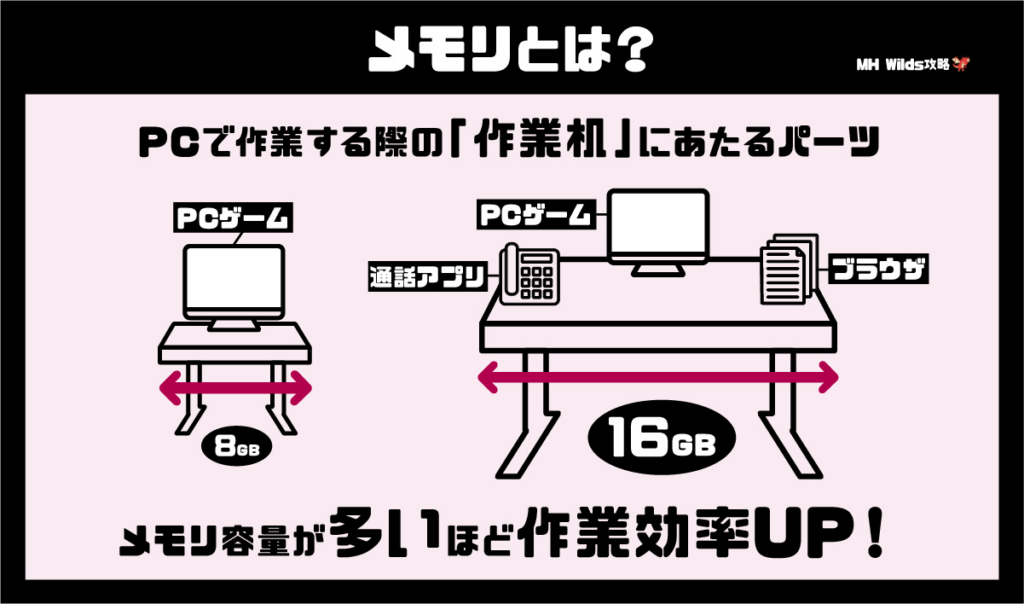
メモリは単純にPC上で処理しているデータをいつでも扱えるように常駐しておく机のような役割なので、このメモリが足りないとIllustratorを扱う上でデータの呼び出しや他アプリとの連携時にカクついたり応答が遅くなったりします。
IllustratorはAdobeシリーズのアプリなのでPhotoshopなどのアプリとしょっちゅう連携して作業する場面が多く、この各アプリ間の応答が遅かったりすると不快すぎてとても作業ができる環境とは言えません。
メモリが豊富ならCPUの性能さえ足りていればスムーズに処理が可能なので、CPUという従業員の作業場の環境を快適に整えるという意味でもメモリは最低でも16GB、理想を言えば32GB以上は欲しいです。
Illustratorの推奨スペック・おすすめPCに関するよくある質問
- Illustrator向けノートパソコンのおすすめは?
-
メモリは最低でも16GBあるグラボ搭載、もしくはMacならM3チップ以上のモデルを搭載したモデルがおすすめです。
Windowsなら「DAIV R6-I7G50SR-A」、Macなら「Apple 2024 MacBook Air」あたりが購入しやすい価格帯なのでおすすめです。
- Illustratorはグラボなしでも動く?
-
Illustratorはグラボなしでも動きますが、快適に動かすためには高いCPUのスペックが要求されます。
たとえばMacのM2~3チップ搭載モデルや、Intelの13世代以上のCPUに内蔵されているGPUならとりあえず問題はない範囲で動きますが、サクサク快適に動かすのを望むならグラボは必須です。
- Illustratorで推奨されるGPUは?
-
MacならM4チップ、NVIDIAならRTX 4060、AMDならRX 6600XTあたりが理想的です。
フルHD解像度ならもう少し下のグレードのGPUでも問題ありません。
Illustratorの推奨スペック・おすすめPCまとめ
| モデル |  DAIV FM-A5G5A |  DAIV R6-I7G50SR-A |  DAIV FX-I7G6T |  Apple 2024 MacBook Air |
|---|---|---|---|---|
| CPU | Ryzen 5 7500F | Core i7-13650HX | Core i7 14700F | Apple M3 |
| GPU | RTX 3050 | RTX 4050 | RTX 4060 Ti | 内蔵GPU |
| メモリ | 16GB | 16GB | 32GB | 16GB |
| ストレージ | 1TB NVMe SSD | 500GB NVMe SSD | 1TB SSD+2TB HDD | 256GB SSD |
| おすすめ用途 | クリエイターPC 入門用 | WQXGA解像度で 高品質な液晶モニター | WQHD~4Kの作業も サクサクこなせる | Macの コスパ重視モデル |
IllustratorはCPUの性能と豊富なメモリが最重要ですが、グラフィック処理性能もある程度必要なので、PC自体の価格は安くても15万~20万円程度になってきます。
快適にIllustratorを動かすためのクリエイターPCはゲーミングPCと異なり、CPUとメモリが頭抜けて高い性能で、グラボの性能は控えめでも大丈夫です。
Illustratorは他のアプリケーションと連携して資料を呼び出す機会が多いアプリなので、グラボがなくて古い一般向けPCではとても動かすことができないので注意してください。



